Nokia 9300
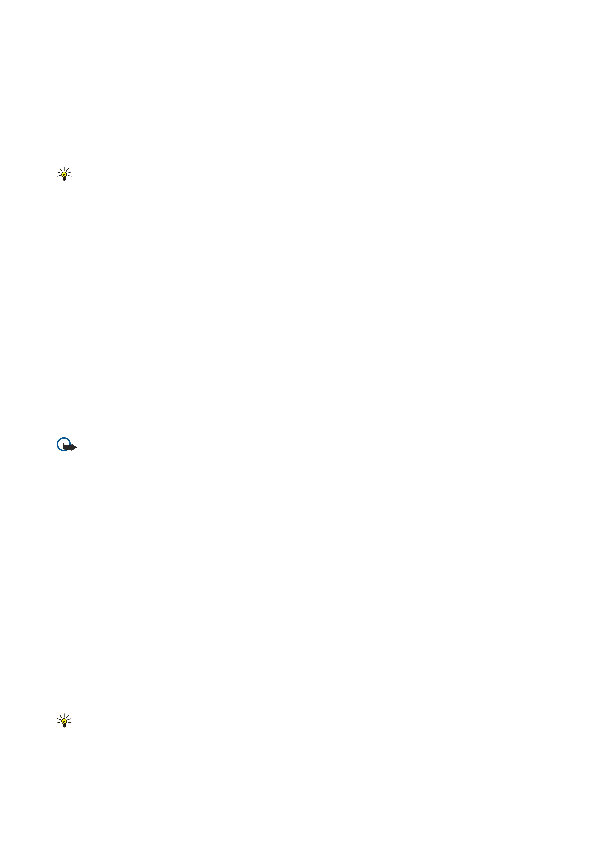
Da definišete podešavanja PIN koda, izaberite
•
Da promenite šifru korišćenu za zabranu govornih, faks i data poziva, izaberite
Pre nego što izvršite bilo kakve izmene podešavanja sertifikata, morate da proverite da li zaista imate poverenje u
• povezivanje na neki onlajn bankarski servis ili na neki drugi sajt, ili na udaljeni server radi prenosa poverljivih podataka
• smanjenje rizika od virusa i drugog štetnog softvera, kao i za proveru autentičnosti softvera pri njegovom preuzimanju i
Lični sertifikati su oni sertifikati koju su izdati Vama lično. Oni su dati u listi na strani
Da dodate sertifikate, izaberite
страна 1
страна 2
страна 3
страна 4
страна 5
страна 6
страна 7
страна 8
страна 9
страна 10
страна 11
страна 12
страна 13
страна 14
страна 15
страна 16
страна 17
страна 18
страна 19
страна 20
страна 21
страна 22
страна 23
страна 24
страна 25
страна 26
страна 27
страна 28
страна 29
страна 30
страна 31
страна 32
страна 33
страна 34
страна 35
страна 36
страна 37
страна 38
страна 39
страна 40
страна 41
страна 42
страна 43
страна 44
страна 45
страна 46
страна 47
страна 48
страна 49
страна 50
страна 51
страна 52
страна 53
страна 54
страна 55
страна 56
страна 57
страна 58
страна 59
страна 60
страна 61
страна 62
страна 63
страна 64
страна 65
страна 66
страна 67
страна 68
страна 69
страна 70
страна 71
страна 72
страна 73
страна 74
страна 75
страна 76
страна 77
страна 78
страна 79
страна 80
страна 81
страна 82
страна 83
страна 84
страна 85
страна 86
страна 87
страна 88
страна 89
страна 90
страна 91
страна 92
страна 93
страна 94
страна 95
страна 96
страна 97
страна 98
страна 99
страна 100
страна 101
страна 102
страна 103
страна 104
страна 105